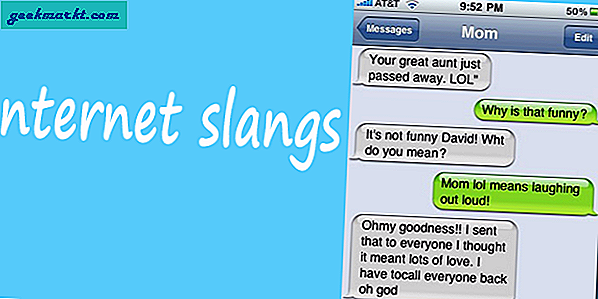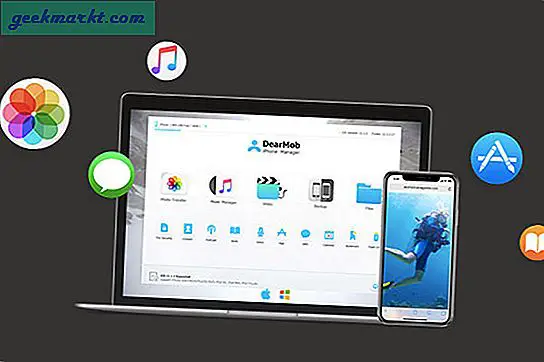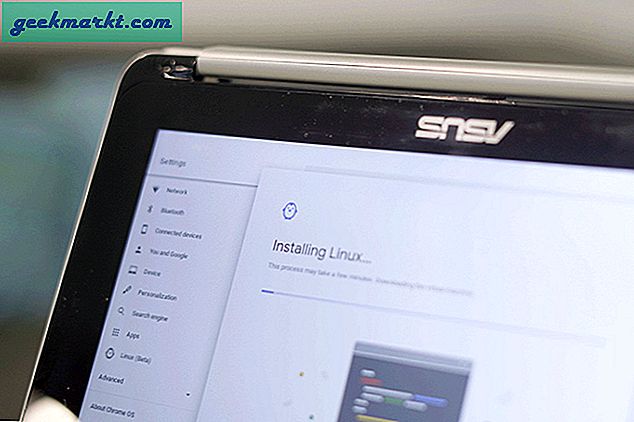Apple TV werd al jaren aangewezen als een "hobby" van Apple, een bijproject dat grotendeels werd beschouwd als een experiment van de computergigant toen het eerste model werd onthuld en uitgebracht in 2007. Hoewel oorspronkelijk gepland om iTV te heten, tegen de tijd dat de Apple TV was op de markt gekomen, de naam was veranderd om een rechtszaak van het Britse televisienetwerk iTV te voorkomen. Het originele model bevatte een harde schijf van 40 GB, hoewel dat model pas maanden later snel werd vervangen door een harde schijf van 160 GB voor dezelfde prijs, en vooral gericht was op het afspelen van je bibliotheek met iTunes-aankopen. Het meest opvallende kenmerk van de oorspronkelijke Apple TV was de mogelijkheid om uw bibliotheek via uw netwerk te synchroniseren, op dat moment een belangrijke functie die niet werd gezien op andere mediastreamers zoals de Xbox 360 of PS3, waarvan de laatste net was begonnen met verzenden maanden voorafgaand aan de set-top box van Apple.
In 2010 heeft Apple de Apple TV eindelijk vernieuwd en heeft Airplay een van de belangrijkste functies op het platform geïntroduceerd, waarmee media draadloos rechtstreeks vanaf je iPhone of iPad kunnen worden gestreamd. Het was een enorme vooruitgang, die pas jaren later door Google werd vergeleken met Google, en nog altijd een belangrijke toevoeging is aan het Apple TV-platform. De vierde generatie van de Streaming Box van Apple, uitgebracht in 2015, leek eindelijk het platform over te nemen van een hobby naar een echte focus in de opstelling van Apple, met de toevoeging van de App Store direct ingebouwd in tvOS, de vork van iOS die de vierde en vierde aanstuurt vijfde generatie van de Apple TV. Tim Cook, CEO van Apple, zei in die tijd dat de toekomst van tv apps was, en hoewel de rage van Apple TV nog steeds niet helemaal opging, was Cook niet incorrect met zijn beweringen. Alle concurrenten van Apple in de arena - vooral Amazon en Roku - hebben robuuste app-markten ingebouwd in hun platforms en het gebruik van de toewijding van iOS-ontwikkelaars tegen hun rivalen was een slim idee. Twee jaar later heeft tvOS een solide basis van applicaties opgebouwd. Met de release van de vijfde generatie van de Apple TV, nu inclusief ondersteuning voor 4K- en HDR-weergave, lijkt Apple meer dan ooit de sprong te kunnen maken in de set-top box-arena tegen Google, Amazon en Roku.
Wanneer u een streamingbox van $ 200 wilt kopen, moet u ervoor zorgen dat u het meeste uit uw apparaat kunt halen. Daarom is Kodi (XBMC of Xbox Media Center) een geweldige oplossing voor gebruikers die toegang willen tot inhoud buiten de Apple App Store. Je zult Kodi niet via de App Store op je apparaat kunnen downloaden, maar met wat hard werk aan jouw kant, kun je Kodi op je favoriete mediastreambox laten werken. Hoewel het installeren van Kodi op een Apple TV niet zo eenvoudig is als het installeren van de app op Amazon's Fire TV Stick, zou je in staat moeten zijn om jouw favoriete open-source mediaspeler in no time te laten draaien. Laten we eens kijken hoe het gedaan is.
Wat is Kodi?
De kans is groot dat je Kodi kent als je op zoek bent naar tips voor het installeren van de app op je Apple TV, maar als je niet bekend bent met Kodi, zou je moeten weten dat het een van de favoriete opensource mediaspelers van het internet is. Xodi is oorspronkelijk meer dan vijftien jaar geleden geïntroduceerd als XBMC en werkt als een mediacenter en home-theater pc-client waarmee je overal ter wereld content kunt streamen en bekijken. Kodi heeft een fantastische interface, een geweldige themamotor met tal van opties, voorkeuren en uiterlijk, en de mogelijkheid om applicaties van meerdere bronnen toe te voegen met behulp van software-repositories. Dit maakt Kodi een van de krachtigste mediastream-applicaties die online beschikbaar is, vooral in een post-Windows Media Center-wereld, en als je op zoek bent naar iets met veel kracht achter de rug, is Kodi de app voor jou. De app is beschikbaar op tientallen verschillende platforms, waaronder Windows, macOS, iOS, Android en zelfs Raspberry Pi.

Als je nog steeds niet zeker weet of Kodi het juiste platform voor jou is, laten we het dan zo stellen: Kodi geeft je toegang tot al je favoriete content, zowel via Apple als op andere manieren, op één apparaat. Je hebt toegang tot video's, muziek, podcasts en meer, allemaal rechtstreeks vanaf internet. Ondertussen maakt Kodi het ook gemakkelijk om mediabestanden af te spelen vanaf uw lokale opslag en over uw netwerk, waardoor het gemakkelijk is om inhoud draadloos te streamen, zodat Apple het streamen op hun dozen niet goedkeurt. Dat gezegd hebbende, met mainstream add-ons waaronder Amazon Prime, Spotify en YouTube, kun je Kodi vrij eenvoudig gebruiken om het geheel van iOS en tvOS op je platform te vervangen, waardoor het gemakkelijk is om content op Kodi te streamen. We moeten ook de olifant in de kamer aanspreken: Kodi biedt gebruikers de mogelijkheid om illegale inhoud en tv-streams te streamen, en hoewel Kodi en de schrijvers bij TechJunkie het gebruik van een HTPC-platform voor illegale inhoud niet ondersteunen, is het een functie die miljoenen oplevert. van mensen gebruiken Kodi voor over de hele wereld.
Waarom zou ik Kodi op mijn Apple TV installeren?
Simpel gezegd, of u nu een grote bibliotheek met niet-iTunes-inhoud heeft of als u wat extra inhoud wilt uitpluizen en uit uw apparaat wilt gebruiken, is het gebruik van Kodi op uw Apple TV alleen maar zinvol voor een bepaald soort gebruiker. Het is een van die dingen die je ofwel als een waardevolle hack of als een verspilling van tijd zult zien, maar voor de voormalige groep mensen, zijn ze geneigd om ongelooflijk gepassioneerd te zijn over het gebruik van Kodi op hun volledige scala van apparaten. En dat klopt - Kodi is een krachtig platform, met duizenden zelfgemaakte apps die voor het apparaat zijn ontwikkeld. Voor mensen die tussen 2010 en 2015 oudere Apple TV's hebben, is het nog logischer om het platform te installeren, omdat die apparaten geen ondersteuning voor de App Store hebben. Het installeren van Kodi kan een beetje nieuw leven in je oudere streaming-dozen ademen, waardoor je geen nieuw, duurder apparaat hoeft te kopen, alleen maar om de mogelijkheid te krijgen om apps te gebruiken.
Kortom, of u nu op zoek bent naar een manier om uw lokale inhoud die op uw computer of op een harde schijf is opgeslagen te bekijken of als u op zoek bent naar apps en nieuwe mogelijkheden op uw platform, kan het installeren van Kodi een geweldig idee zijn om te helpen winnen wat meer functionaliteit op je streamingdoos. Dat gezegd hebbende, of je Kodi nu wel of niet op je Apple TV kunt installeren, hangt echt af van het model dat je bezit. Met dat gezegd, laten we eens kijken hoe Kodi op je apparaat te installeren, op basis van welke generatie Apple TV je bezit.
Hoe Kodi op mijn Apple TV te laten draaien
De eerste stap om Kodi op je Apple TV te installeren, is om het juiste model Apple TV te vinden dat je bezit. Zoals we hierboven opmerkten, zijn er vijf verschillende generaties van de Apple TV sinds de lancering meer dan een decennium geleden, en in die tijd heeft elke generatie zijn eigen functies en mogelijkheden gezien. Laten we eerst beginnen met het slechte nieuws: als u een Apple TV van de eerste generatie bezit - gemakkelijk te herkennen aan de grote omvang, zilverkleur en componentkabelaansluitingen aan de achterkant van het apparaat, kunt u geen nieuwere versies van Kodi draaien op uw apparaat. Dat gezegd hebbende, is er een build van Kodi die je online kunt vinden voor deze apparaten, met behulp van aangepaste en niet-officiële creaties gemaakt door fans. De eerste generatie van de Apple TV is grotendeels in populariteit geslonken, maar als je er nog steeds één bezit, kun je het beste de handleiding op Kodi's eigen wiki-site bekijken voor meer informatie over hoe deze onofficiële builds werken.

Zoals voor alle anderen, is het nog steeds vrij eenvoudig om te bepalen welk apparaat je bezit door alleen naar de externe behuizing van de doos te kijken. De Apple TV's van de tweede en derde generatie zijn vrijwel identieke, hockey-puck-vormige apparaten die maar een klein beetje afwijken van de specificaties en het IO-aanbod op de achterkant van het apparaat. De vierde en vijfde generatie Apple TV's zijn ondertussen ook identiek in vorm en grootte, waarbij 10 mm wordt toegevoegd aan de hoogte van het apparaat terwijl de andere afmetingen hetzelfde blijven. Net als de Apple TV-apparaten van de tweede en derde generatie, verschillen de modellen van het vierde en vijfde gen vooral met verschillende interne specificaties. Kortom, het apparaat van de vierde generatie kan niet naar 4K worden uitgevoerd, terwijl de nieuwste box dat wel kan.
Om te bepalen welke generatie boxen je bezit, zal duiken in het gedeelte over je Apple TV je helpen. Elk Apple TV-apparaat heeft een eigen modelnummer, waardoor je gemakkelijk kunt bepalen welk model je hebt. Hier is elk individueel modelnummer voor elke iteratie van het apparaat:
- Tweede generatie Apple TV: A1378
- Apple TV van de derde generatie: A1427
- Apple TV Rev A: A1469 van de derde generatie
- Vierde generatie Apple TV: A1625
- Vijfde generatie Apple TV (Apple TV 4K): A1842
Zodra u hebt bepaald welke generatie apparaat u hebt, gaat u hieronder verder om elke handleiding te lezen voor het installeren van de juiste versie van Kodi voor uw apparaat.
Tweede generatie
Als je nog steeds een van de oudere Apple TV-apparaten bezit, hebben we goed nieuws voor je. Kodi is niet alleen voordelig voor u, u kunt ook toepassingen van derden installeren op een apparaat dat geen toegang heeft tot de Apple App Store, maar u zult ook merken dat het installeren van Kodi op uw apparaat ver is gemakkelijker dan op latere modellen. Net als de Apple TV van de eerste generatie ondersteunt Kodi niet langer officieel het tweede generatie-apparaat (dat ondanks de algehele kracht van het platform nog steeds op een A4-chip loopt vanaf 2010, dezelfde processor die de oorspronkelijke iPad aandreef, waardoor het werd moeilijk om het oudere platform goed te ondersteunen). Dat gezegd hebbende, de versie van Kodi die nog steeds toegankelijk is voor de tweede generatie Apple TV is een veel nieuwere versie dan die nog steeds kan worden gebruikt op de eerste generatie Apple TV, dus er is geen reden om niet mee te doen het nieuwere platform.

Als u een Apple TV van de tweede generatie gebruikt, kunt u Kodi 14.2 Helix op het apparaat installeren. Dit is een solide versie van Kodi, ontwikkeld naar aanleiding van de naamswijziging van XBMC, en zal in staat zijn om de meeste toepassingen en programma's te ondersteunen die u zou willen gebruiken op een andere nieuwere versie van Kodi. Om Kodi op je Apple TV te laten draaien, heb je het apparaat zelf nodig, samen met een MacOS of Windows-computer, om Terminal te kunnen gebruiken. Als u een Windows 10-computer hebt, kunt u ook de SSH-client van uw keuze gebruiken, zoals Putty of Tunnelier, hoewel deze zelfstudie niet met die apparaten is getest. Dit is een redelijk geavanceerde zelfstudie, dus zorg ervoor dat u bekend bent met de ins en outs. Nadat u uw benodigdheden hebt verzameld, volgt u hieronder de stapsgewijze instructies.

In tegenstelling tot nieuwere apparaten, hoeft u de Apple TV van de tweede generatie niet te gebruiken om uw apparaat op een computer aan te sluiten of om bestanden of programma's te downloaden. Het enige dat u hoeft te doen om Kodi op uw apparaat te laten werken, is eenvoudigweg een regel code per regel in Terminal invoeren. Zorg ervoor dat uw Apple TV op uw televisie is aangesloten en verbonden is met internet. U dumpt enkele opdrachten naar het apparaat via uw netwerk, dus zorg ervoor dat uw apparaat actief is om die opdrachten te ontvangen. Zodra je Terminal (of Putty of Tunnelier op Windows) hebt geopend, ben je klaar om te gaan. Begin met het typen van de volgende zin in uw Apple TV, maar vervang " YOUR.ATV2.IP.ADDRESS " door het IP-adres van uw Apple TV. U kunt deze informatie vinden in het voorkeurenmenu van uw apparaat.
ssh [email protected] YOUR.ATV2.IP.ADDRESS
Zodra je het wachtwoord voor je apparaat hebt ingevoerd, druk je op Return of Enter op je toetsenbord. U wordt gevraagd om een wachtwoord in te voeren; tenzij u het standaardwachtwoord voor uw apparaat hebt gewijzigd, is het wachtwoord "alpine". Als u het wachtwoord voor uw apparaat hebt gewijzigd, voert u uw aangepaste wachtwoord in. Hierna krijgt u toegang tot het online beheren van uw apparaat. Hiermee kunt u beginnen met het duwen van opdrachten naar uw Apple TV, waardoor uw programma op uw apparaat kan worden gebruikt. Er zijn in totaal zeven opdrachten die we moeten pushen, dus begin ze één voor één te duwen, ga naar binnen of ga terug tussen elke stap. Elke regel code zal een nieuw stuk informatie naar uw apparaat sturen, dus zorg ervoor dat u elke regel precies zoals geschreven en in de juiste volgorde invoert. U kunt ook elke regel kopiëren en plakken door met de rechtermuisknop te klikken in Terminal of uw eigen SSH-toepassing.
- apt-get install wget
- wget -0- http: // apt.awkwardtv.org/awkwardtv.pub | apt-key add -
- echo "deb http://apt.awkwardtv.org/ stable main"> /etc/apt/sources.list.d/awkwardt 3744
- echo "deb http://mirrors.kodi.tv/apt/atv2 ./"> /etc/apt/sources.list.d/xbmc.list
- apt-get update
- apt-get install org.xbmc.kodi-atv2
- reboot
Na dat laatste commando zal je Apple TV-apparaat opnieuw beginnen en opnieuw opstarten en zal het opstarten in Kodi 14.2. Houd er rekening mee dat dit apparaat niet kan worden bijgewerkt naar een nieuwere Kodi-versie, wat betekent dat er mogelijk enkele nieuwere functies ontbreken die zijn toegevoegd aan Kodi-versies 15 t / m 17, maar niettemin kunt u uw favoriete Kodi gebruiken apps op uw apparaat.
Derde generatie
Hoewel de tweede en derde generatie van de streaming set-top box van Apple ongelooflijk veel op vorm, grootte, ontwerp en zelfs specificaties kan lijken, is er een groot verschil tussen de twee: het derde generatie apparaat kan niet worden gemaakt om Kodi te draaien, ongeacht welke methode je probeert en gebruikt om Kodi te laten werken. De derde generatie Apple TV is nooit geroot en is hoe dan ook gemaakt om met Kodi te werken. Verschillende video's op het web hebben beweerd dat het apparaat van de derde generatie goed zou werken zonder echt bewijs te leveren, en helaas, de trieste waarheid is dat deze methoden vaak leugens zijn of zijn gebaseerd op nep-informatie.
Dus, als u de eigenaar bent van een Apple TV van de derde generatie (een model met de modelnummers A1427 of A1469), moet u erop vertrouwen dat u AirPlay gebruikt om Kodi te streamen vanaf het apparaat van uw keuze. Er zijn online methoden beschikbaar die laten zien hoe je dit kunt doen, maar het enige wat je gaat doen is Kodi installeren op je MacOS-apparaat en vervolgens AirPlay gebruiken om het van je Mac naar je Apple TV te streamen. Als u een Windows-apparaat hebt, kunt u AirParrot gebruiken om het signaal van uw Windows-apparaat naar uw Apple TV te sturen.
Vierde generatie
Dus hoewel de Apple TV-producten van de derde generatie misschien moeten uitkijken naar het plezier van Kodi, is de Apple TV van de vierde generatie het eerste apparaat om tvOS uit te voeren en beschikt over een volwaardige app-store met meer kracht dan ooit tevoren -kan de software lokaal uitvoeren, zonder AirPlay of AirParrot te hoeven gebruiken. Dat gezegd hebbende, is het installeren van Kodi op je Apple TV helaas lang niet zo eenvoudig als met het tweede generatie model, en het is evenmin zo eenvoudig als het downloaden van een app uit de ingebouwde App Store. Het ergste: in tegenstelling tot het apparaat van de tweede generatie, heb je een MacOS-apparaat nodig om dit goed te doen, samen met wat extra software en hardware om op gang te komen. Je hebt de volgende software nodig om te beginnen:
- Xcode 8 of hoger
- iOS App Signer voor Mac
- Het nieuwste Kodi .deb-bestand voor tvOS
- Eindelijk een gratis actief Apple Developer-account, waar u zich vanaf hier kunt aanmelden.

Op het gebied van hardware heb je de eerder genoemde MacOS-computer (een MacBook, iMac, Mac Pro, etc.), je Apple TV natuurlijk, en tot slot een USB-C naar USB-A-kabel nodig die loopt vanaf een type C-poort naar een traditionele type A-poort. Deze zijn vrij eenvoudig te vinden in het huis, vooral als je een Android-apparaat hebt vanaf 2016 of later in de buurt, maar als je dat niet doet, kun je ze voor behoorlijk goedkoop online vinden - een paar dollars halen je op een USB-verbinding van drie voet -C naar USB-A-kabel van Amazon. Je kunt hier door ze bladeren en je kunt ze misschien ook vinden in je plaatselijke elektronicawinkel. Zodra u uw componenten klaar hebt staan, gaan we aan de slag en Kodi op uw apparaat installeren.

De eerste stap is om je Apple TV op je Mac of MacBook aan te sluiten door die USB-C naar USB-A-kabel te gebruiken. De Apple TV heeft een USB-C-poort aan de achterkant, maar het is niet verwonderlijk als je het nooit hebt gemerkt: hij is klein. Het is ook vermeldenswaard dat de USB-C-poort is weggelaten uit het nieuwere Apple TV 4K-model, dat we verderop zullen bespreken. Als u de USB-C-poort op de achterkant van uw apparaat niet ziet, hebt u het nieuwere 4K Apple TV-model en deze methode zal niet werken voor u.
Nadat u de Apple TV op uw computer hebt aangesloten, opent u de nieuwste versie van Xcode die op uw apparaat is geïnstalleerd. Wanneer het menu verschijnt, selecteert u "Een nieuw Xcode-project maken" in de lijst met instellingen in de app en selecteert u "Toepassing" onder de instellingen voor tvOS. U vindt dit allemaal in de linker menubalk van Xcode. Nadat je je nieuwe project hebt geselecteerd, klik je op "Single View Application" en vervolgens op "Next." Dit brengt je naar een display om je opties voor je Xcode-applicatie te selecteren. Volg de stappen om zowel een "productnaam" als een "organisatienaam" in de lege ingangspunten in te voeren. Deze kunnen worden verzonnen, dus voer alles in deze velden in om voorbij deze stap te komen. Mogelijk wordt u ook gevraagd om een 'bundelidentificatie' in te vullen, die doorgaans een gestileerde naam gebruikt die vergelijkbaar is met Android-app-pakketten (zoals com.google.gmail, bijvoorbeeld). Als u klaar bent met het invullen van elk veld, klikt u op "Volgende" om de opslagprompt op uw computer te openen. Sla uw project op op de desktop, zodat u uw pakket niet uit het oog verliest, en u ontvangt een foutmelding in het hoofdvenster van Xcode. Deze fout geeft aan dat het softwarepakket geen overeenkomend provisioningprofiel kan vinden dat bij uw project past. Selecteer "Fix Issue" op de prompt.

Zoals verwacht, zal Xcode u vragen om de informatie voor uw Apple Developer-account in te voeren. U moet inloggen met de Apple ID die is gebruikt in uw actieve ontwikkelaarsaccount door op de knop "Toevoegen" te klikken. Xcode wordt opnieuw geactiveerd en u kunt doorgaan met het maken van een tvOS-projectbestand. Nadat u uw informatie correct in Xcode hebt ingevoerd, moet het programma uw project tot op dit moment automatisch compileren. Als je nu bent teruggekeerd naar het standaard Xcode-menu, selecteer je Apple TV in het vervolgkeuzemenu bovenaan XCode en open je de iOS-app-ondertekenaar die je eerder in de handleiding hebt gedownload, zodat je een heel nieuw menu met opties krijgt. Selecteer 'Certificaat ondertekenen' in het vervolgkeuzemenu in App Signer en vul het veld 'Provisioning Profile' in met de naam die u in Xcode hebt gebruikt. Wanneer u het veld "Invoerbestand" bereikt, bladert u naar het Kodi .deb-bestand dat op uw computer is opgeslagen en voert u binnen de "App weergavenaam" het woord "Kodi" of "Kodi TV" in - ongeacht de naam die u wilt app op uw Apple TV.
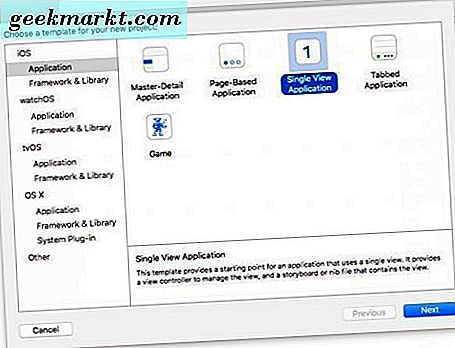
Als u deze stappen hebt voltooid, klikt u op de knop Start in App Signer en maakt uw computer een IPA-bestand (het bestandstype dat door iOS en de uitlopers ervan wordt gebruikt om toepassingen te installeren), die vervolgens naar uw Apple TV kunnen worden gepusht als een dev-applicatie. Schakel terug naar Xcode, selecteer het menu Venster en kies uw Apple TV in de lijst Apparaten. Klik op Toevoegen in het gedeelte 'Geïnstalleerde apps' van Xcode en zoek het IPA-bestand dat u zojuist hebt gemaakt. Selecteer het bestand en uw computer zou het pakket automatisch op uw Apple TV moeten installeren. Werp je apparaat uit je Mac en sluit het opnieuw aan op je thuisbioscoop, en je zou een gloednieuwe Kodi-applicatie op je apparaat moeten vinden, klaar om te worden gebruikt voor streaming.
Dit lijkt veel werk te zijn om Kodi op je Apple TV te laten draaien, en inderdaad, het is compleet met het gebruik van Xcode, een app die voornamelijk is ontworpen om iOS-apps te maken, om het platform op je systeem te laten werken. Er zijn alternatieve methoden online, voornamelijk door Cydia, een populaire jailbreak-app store, te gebruiken om Kodi aan je console te laten werken, en inderdaad, deze methoden vergen doorgaans veel minder tijd en moeite dan het gebruik van Xcode. Dat gezegd hebbende, het verbeterde gemak van toegang door Cydia via Xcode te gebruiken, brengt ernstige kosten met zich mee: je moet Kodi elke zeven dagen opnieuw installeren met Cydia op je apparaat en Kodi draagt je instellingen, voorkeuren en apps niet over. Dit maakt het moeilijk om uw media bij te houden, en ondanks de extra set-uptijd van het gebruik van Xcode, bespaart u uren op de lange termijn door de onaangename taak van het opnieuw instellen van uw hele Kodi-bibliotheek te vermijden.
Vijfde generatie (Apple TV 4K)
De nieuwste set-top box van Apple is lang op komst. Al hun concurrenten, waaronder Google met hun Chromecast Ultra en Shield TV, de nieuwe Fire TV-modellen van Amazon, en de Roku Ultra profiteren allemaal van de vooruitgang die wordt geboden door 4K en HDR, en Apple is al heel lang in de arena verdwenen. Dus in september, toen Apple eindelijk hun nieuwe Apple TV onthulde die 4K ondersteunt, waren fans van het product begrijpelijkerwijs enthousiast. Reviews van de box zeiden dat het over het algemeen een solide ervaring was, net zoals de vierde generatie Apple TV twee jaar eerder was geweest, hoewel sommigen de prijs en de HDR-engine bekritiseerden waardoor sommige foto's er op sommige plaatsen modderig uitzagen, met name bij het spelen buiten het Apple-ecosysteem. Toch is het voor je geld een solide doos, vooral als je meestal in het Apple-ecosysteem leeft en je op zoek bent naar iets om inhoud op je gloednieuwe 4K HDR-televisie te spelen.

We hebben het hierboven vermeld, maar voor het geval je een nieuwe Apple TV 4K-bezitter bent en je snel naar dit deel van de gids bent gegaan om te zien hoe je Kodi op je gloednieuwe streamer (begrijpelijk) kunt installeren, hebben we slecht nieuws: Apple heeft de USB-C-poort verwijderd van de achterkant van het apparaat waarmee hij verbinding kon maken met uw computer om de gids te volgen die we hierboven hebben gemarkeerd. Wat betekent dat voor uw kansen om Kodi op uw gloednieuwe apparaat te installeren? Nou, we zijn nog niet helemaal zeker. Het is de eerste tijd van deze nieuwe generatie Apple TV - het product is pas een paar weken geleden uitgebracht, vanaf het moment dat je het schrijft - dus je moet iemand meenemen die beweert dat het apparaat Kodi kan of kan uitvoeren met een korrel zout. Vanaf nu zijn we niet bereid om ons aan beide zijden te binden. Zonder de mogelijkheid om het apparaat op uw computer aan te sluiten, lijkt het waarschijnlijk dat het apparaat van de vijfde generatie zal worden vergrendeld om Kodi levenslang van zijn servers af te houden, vergelijkbaar met het apparaat van de derde generatie.
Dat gezegd hebbende, zijn er verschillende online websites, vergelijkbaar met deze, die beloven om je een Kodi-applicatie te bezorgen voor de 4K-ready Apple TV voor slechts een paar dollar per maand, of voor een jaarabonnement. Het is onmogelijk om de authenticiteit van deze websites te verifiëren zonder onze eigen apparaten in gevaar te brengen. Dus als u ervoor kiest om dit te doen, doe dit dan terwijl u er rekening mee houdt dat dit gemakkelijk een scam kan zijn. Wij raden iedereen die Kodi op zijn Apple TV wil gebruiken af van het vijfde-generatiemodel en betaal met het vierde-gen 1080p-apparaat dat nog steeds bij Apple verkrijgbaar is en dat voor slechts $ 149 wordt gekocht. Zoals altijd, houd er rekening mee dat je Kodi op je Mac kunt gebruiken en AirPlay de inhoud naar je televisie kunt sturen
***
Sommige mensen, zelfs degenen die uitsluitend in het Apple-ecosysteem leven, hebben Kodi nodig om hun favoriete films, shows en andere online-inhoud te kunnen bekijken en bekijken. Kodi is een krachtig virtueel consoletoestel voor thuismedia en het is logisch dat sommige gebruikers verliefd zijn geworden op het programma. De Apple TV is ondertussen een van de beste tv-kaders die je vandaag kunt kopen, vooral met de prevalentie van AirPlay en de mogelijkheid om je favoriete inhoud naar je televisie te streamen wanneer je maar wilt. Omdat de Apple TV een App Store heeft, zou je verwachten dat Kodi officieel op het platform verschijnt. Toch is het logisch dat dit niet zo is: Apple functioneert meestal als een ommuurde tuin, en Kodi is veel meer vrij dan Apple ooit zou toestaan.
Apple TV-bezitters van de tweede en vierde generatie zouden blij moeten zijn met de mogelijkheid om workouts te gebruiken om toegang te krijgen tot Kodi, zelfs als het proces om het op het vierde-genapparaat te laden niet gemakkelijk is. Wat eigenaren van het derde en vijfde generatie 4K-apparaat betreft, is het jammer dat Kodi op beide platforms ontoegankelijk lijkt, hoewel de tijd zal aanslaan voor het 4K-model. Als je echt geïnteresseerd bent in het kopen van een apparaat alleen voor Kodi, zou je moeten overwegen iets te kopen van Roku of Amazon, die beide platforms hebben waar het veel gemakkelijker is om Kodi op je apparaat te laten werken. Als alternatief kunt u uw eigen thuisbioscoop-pc bouwen met behulp van oude Windows-hardware om toetsenbord- en muisondersteuning te krijgen. Ongeacht het systeem dat u kiest, er is een platform voor Kodi-streamers. Zorg ervoor dat u uw platform verstandig kiest.